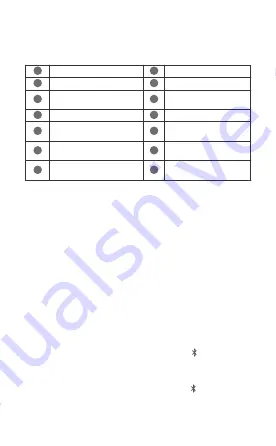
Norsk
Innledning
1
Venstre museknapp
2
Rul Midtknapp
3
Spol fremover-knapp
4
Spol bakover-knapp
5
DPI-nivåindikator /
Ladeindikator
6
DPI ned-knapp*
7
DPI opp-knapp*
8
Høyre museknapp
9
USB-C-port
10
Knapp for Bluetooth-
paring
11
2,4G / AV / Bluetooth-
bryter
12
Område for trådløs
lading
13
Trådløs USB-
mottakerkammer
14
Trådløs USB-mottaker
*Opp/Ned-knapper for å justere DPI-nivået:
•
Trykk på opp- eller ned-knappene for å justere DPI-nivået på
musen. Jo høyere DPI-nivå, jo mer følsom blir musen.
•
Trykk på opp- eller ned-knappene samtidig for å bytte eller slå av
lyseffekter.
Paring
Kablet tilkobling
Bruk USB-lade-/datakabelen som fulgte med musen til å koble den
til USB-A-porten på datamaskinen for å bruke den.
2,4 GHz trådløs tilkobling
1 Trykk og hold på pilsiden på USB-mottakerkammeret for å åpne
dekselet.
2 Fjern USB-mottakeren fra musen, og sett på dekselet på
undersiden av musen igjen.
3 Koble den trådløse USB-mottakeren til USB-A-porten på
datamaskinen.
4 Flytt modusbryteren på undersiden av musen til 2.4G. Deretter
kan du bruke musen i trådløsmodus.
Bluetooth-tilkoblingsmodus
1 Flytt modusbryteren på undersiden av musen til , og trykk på
Bluetooth-paringsknappen i 3 sekunder til indikatoren på knappen
begynner å blinke. Musen går da i paringsmodus. (Du trenger ikke
å trykke og holde på Bluetooth-paringsknappen når du parer for
første gang. Etter at modusbryteren er byttet til , blinker
indikatoren på paringsknappen, og musen går automatisk i
Bluetooth-paringsmodus.)
32
















































